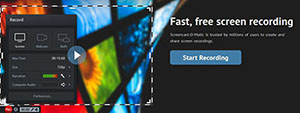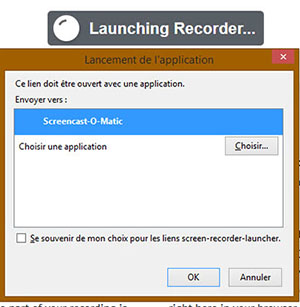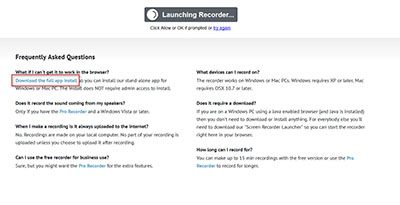« Screencast-O-Matic » : différence entre les versions
| Ligne 19 : | Ligne 19 : | ||
2. Sur le ruban en haut de la page, vous obtenez ceci: | 2. Sur le ruban en haut de la page, vous obtenez ceci: | ||
[[Fichier:Screencast-recording-400px.jpg|left]] | [[Fichier:Screencast-recording-400px.jpg|left]] | ||
<br><br><br><br><br | <br><br><br><br><br<br><br><br><br> | ||
3. En cliquant sur "start recording", le site vous propose ensuite d'installer l'application | 3. En cliquant sur <b>"start recording"<b>, le site vous propose ensuite d'installer l'application. | ||
[[Fichier:12-11-2015_16-58-01-400px.jpg |left]] | [[Fichier:12-11-2015_16-58-01-400px.jpg |left]] | ||
<br><br><br><br><br><br><br><br><br><br><br><br><br><br><br><br><br><br><br><br><br> | <br><br><br><br><br><br><br><br><br><br><br><br><br><br><br><br><br><br><br><br><br> | ||
Une fois cette étape réalisée, l'application se lance automatiquement | |||
(si vous le fermez, car il arrive au milieu de votre écran, vous pouvez le relancer en rafraîchissant la page) | |||
CONSEIL : activez l'application quand vous êtes prêt à enregistrer. | |||
Si vous ne souhaitez pas télécharger l'application, reportez-vous au [[#Installation de Screencast-O-Matic|2.2 Téléchargement de l'application]] | Si vous ne souhaitez pas télécharger l'application, reportez-vous au [[#Installation de Screencast-O-Matic|2.2 Téléchargement de l'application]] | ||
| | ||
== Téléchargement de l'application== | == Téléchargement de l'application== | ||
Version du 12 novembre 2015 à 18:35
Cet article est en construction: un auteur est en train de le modifier.
En principe, le ou les auteurs en question devraient bientôt présenter une meilleure version.
Cette page fait partie de la page Vidéographie
Introduction
"Une vidéographie, également appelé en anglais screencast [...] est un enregistrement vidéo d'un écran d'ordinateur accompagné la plupart du temps d'une narration audio.
Source : wikipédia (Novembre 2015), page sur la vidéographie
Installation de Screencast-O-Matic
Il y a deux possibilités d'utiliser Screencast-O-Matic, soit via le browser, soit en téléchargeant l'application
Utilisation via le browser
1. Aller sur le site via le lien : screencast-o-matic
2. Sur le ruban en haut de la page, vous obtenez ceci:
<br
3. En cliquant sur "start recording", le site vous propose ensuite d'installer l'application.
Une fois cette étape réalisée, l'application se lance automatiquement (si vous le fermez, car il arrive au milieu de votre écran, vous pouvez le relancer en rafraîchissant la page)
CONSEIL : activez l'application quand vous êtes prêt à enregistrer.
Si vous ne souhaitez pas télécharger l'application, reportez-vous au 2.2 Téléchargement de l'application
Téléchargement de l'application
1. Aller sur le site via le lien : screencast-o-matic
2. Sur le ruban en haut de la page, vous obtenez ceci:
3. Si vous ne voulez pas installer l'application sur votre browser, télécharger l'application
Fonctionnalités principales
Limites
Lydie BOUFFLERS le 8 novembre 2015 à 20:19 (CET)